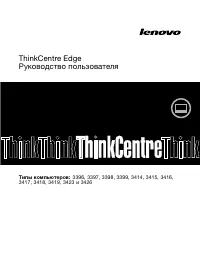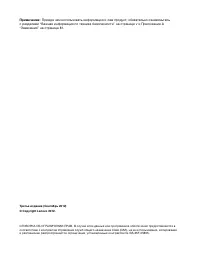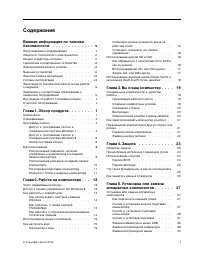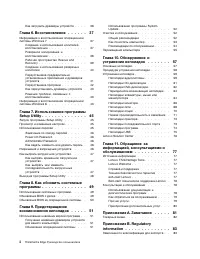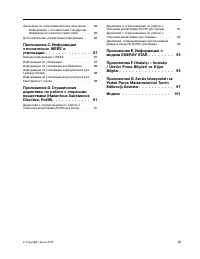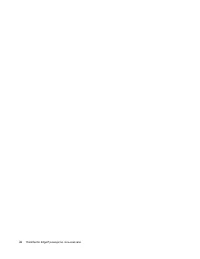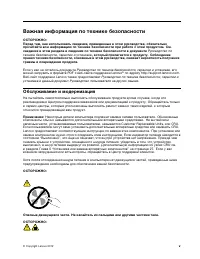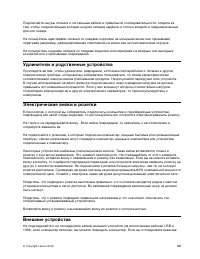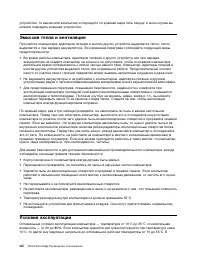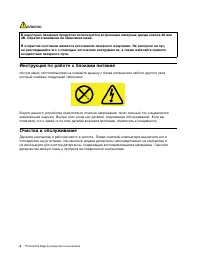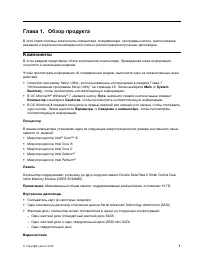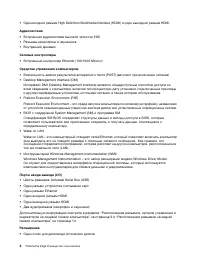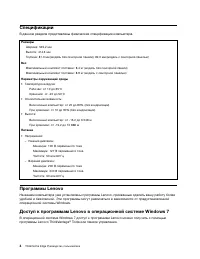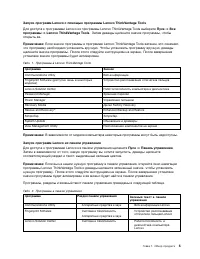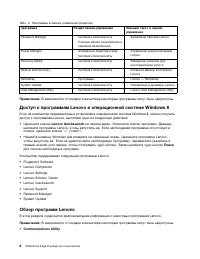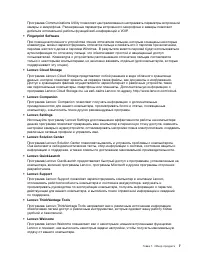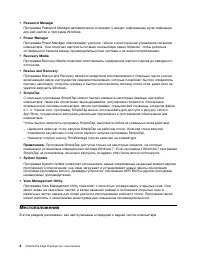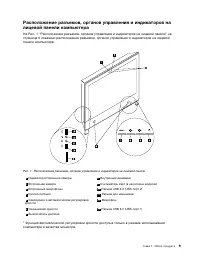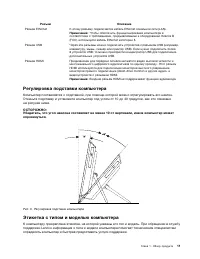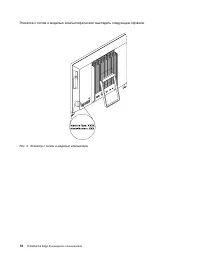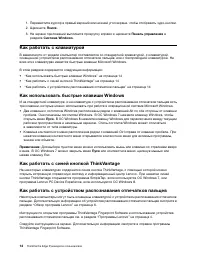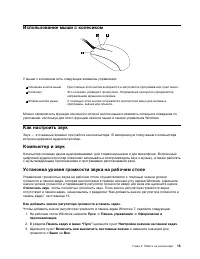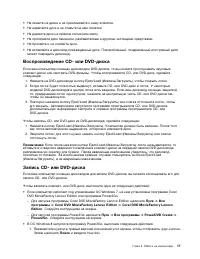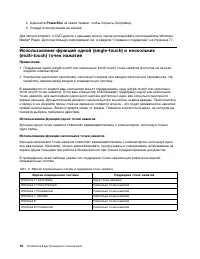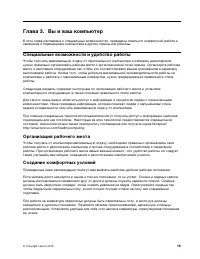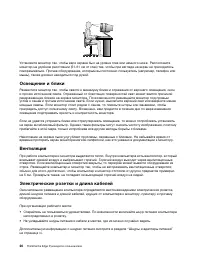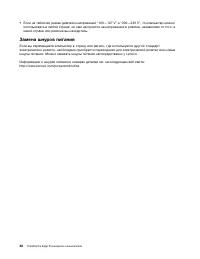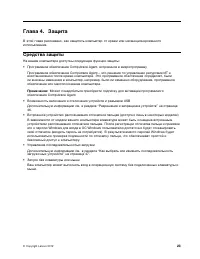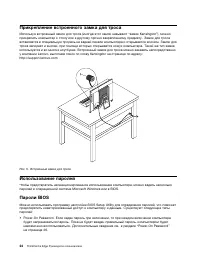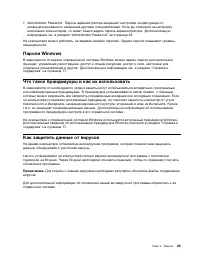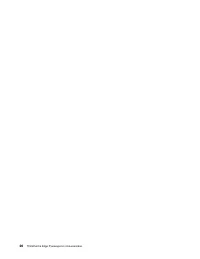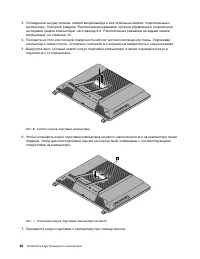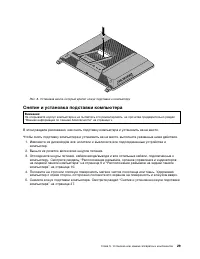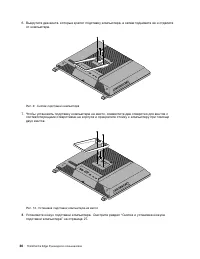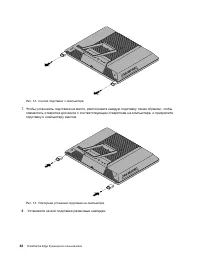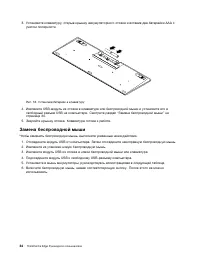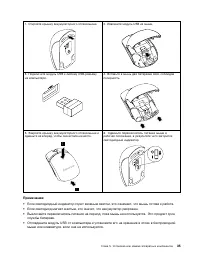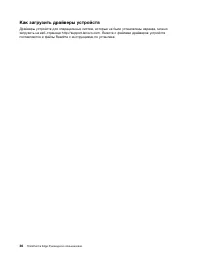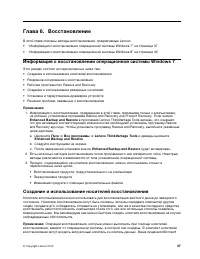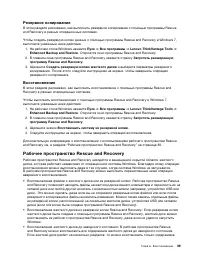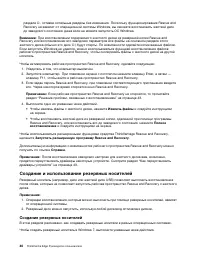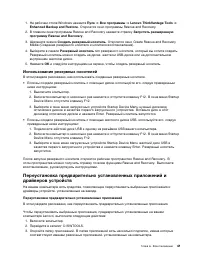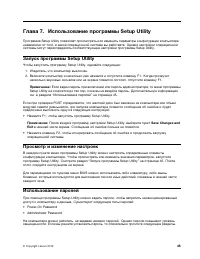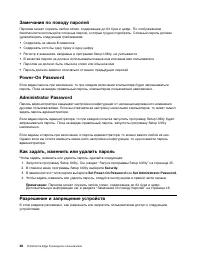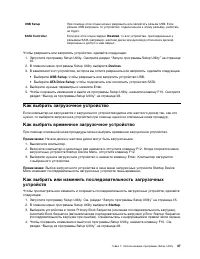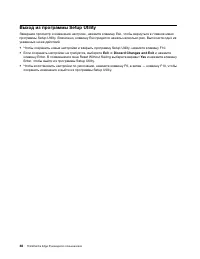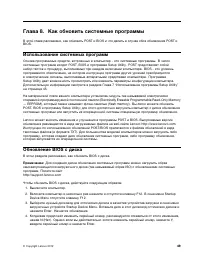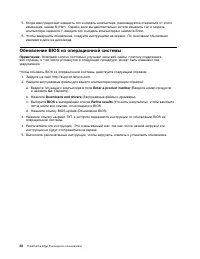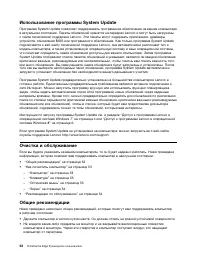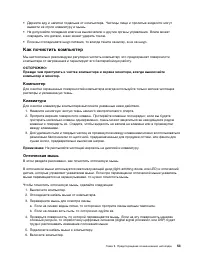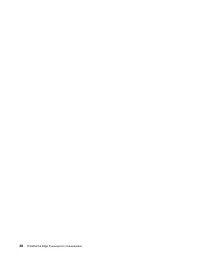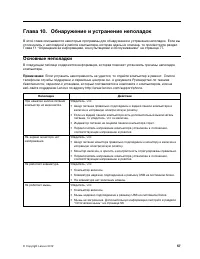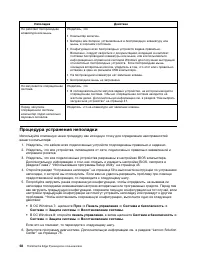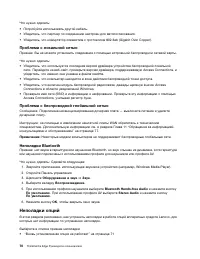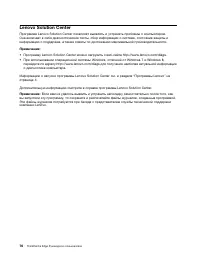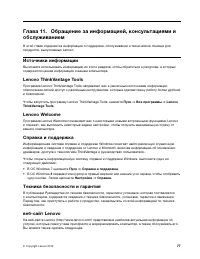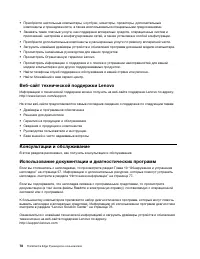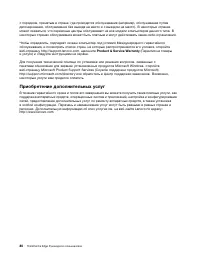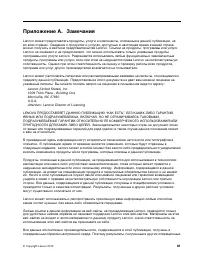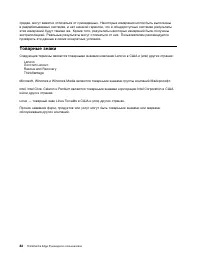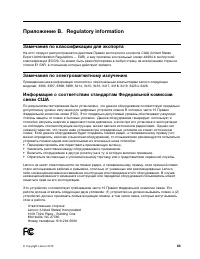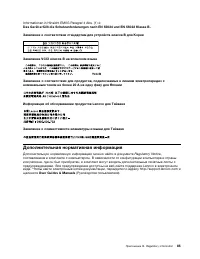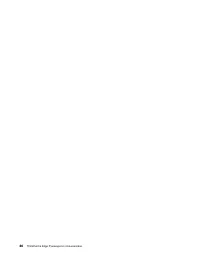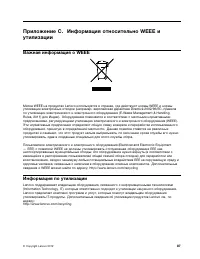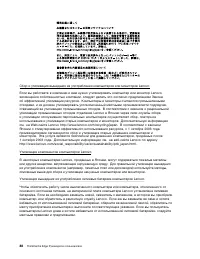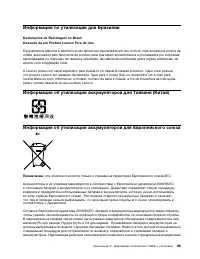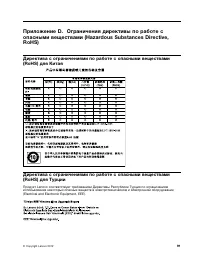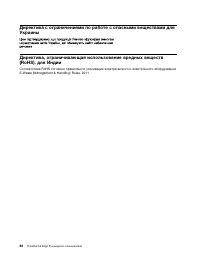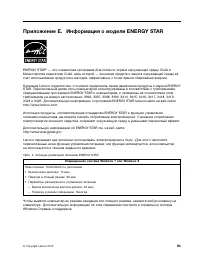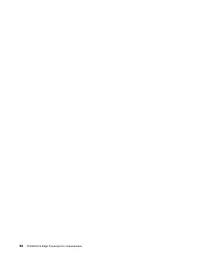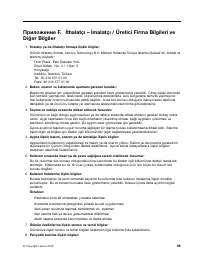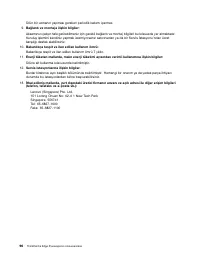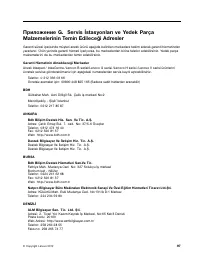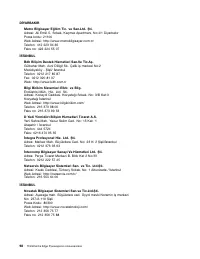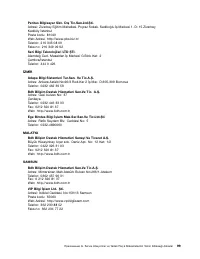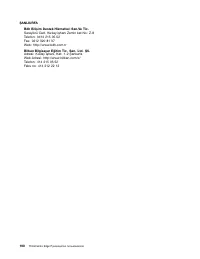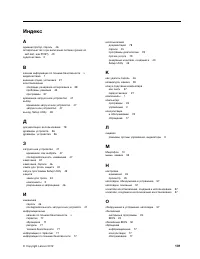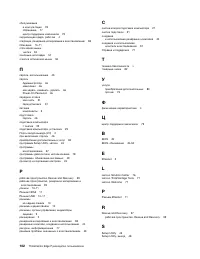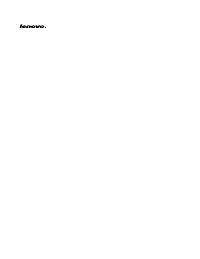Моноблоки Lenovo ThinkCentre Edge 92z - инструкция пользователя по применению, эксплуатации и установке на русском языке. Мы надеемся, она поможет вам решить возникшие у вас вопросы при эксплуатации техники.
Если остались вопросы, задайте их в комментариях после инструкции.
"Загружаем инструкцию", означает, что нужно подождать пока файл загрузится и можно будет его читать онлайн. Некоторые инструкции очень большие и время их появления зависит от вашей скорости интернета.
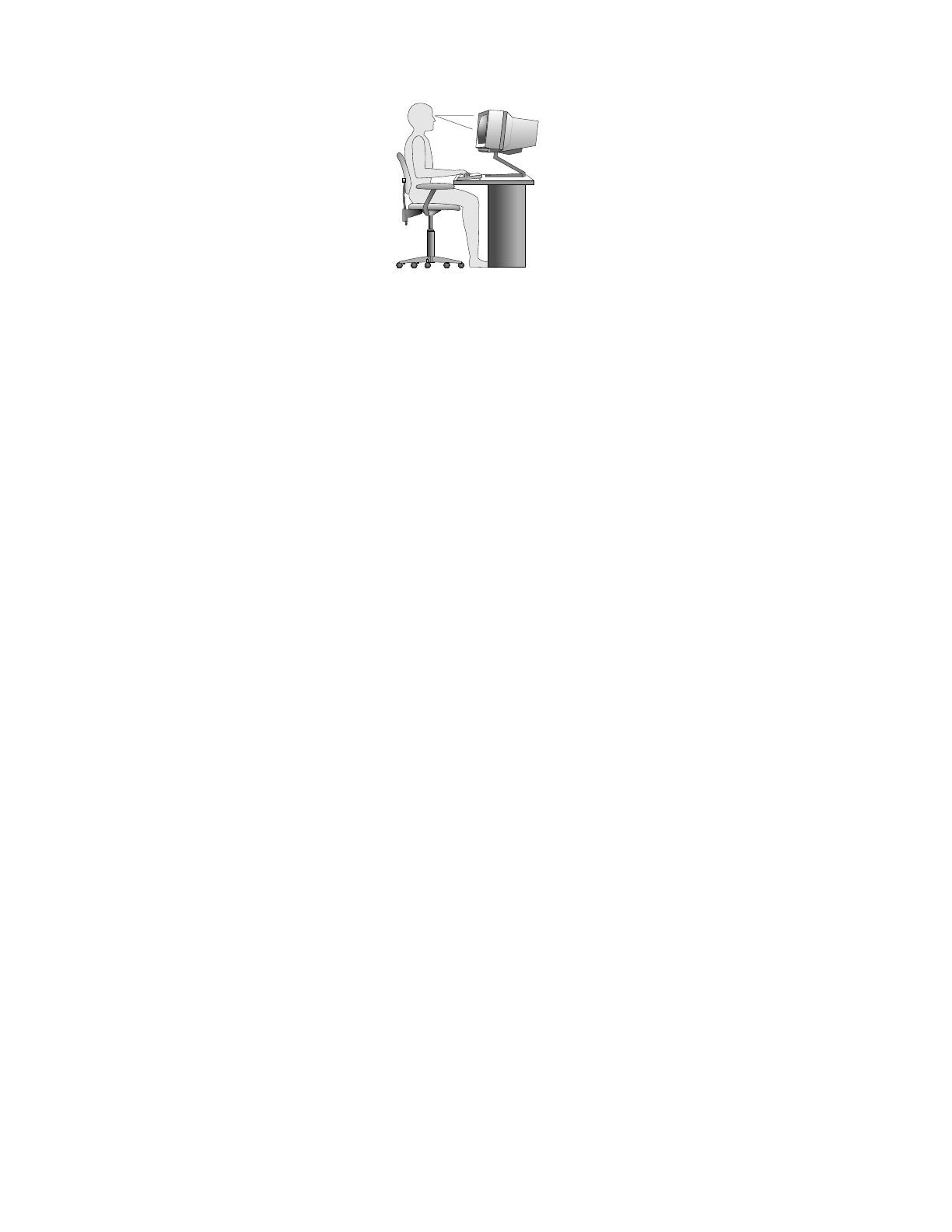
Установите монитор так, чтобы верх экрана был на уровне глаз или немного ниже. Расположите
монитор на удобном расстоянии (51-61 см от глаз) так, чтобы при взгляде на экран не приходилось
поворачиваться. Прочее оборудование, которым вы постоянно пользуетесь (например, телефон или
мышь), также должно находиться под рукой.
Освещение и блики
Разместите монитор так, чтобы свести к минимуму блики и отражения от верхнего освещения, окон
и прочих источников света. Отраженный от блестящих поверхностей свет может явится причиной
раздражающих бликов на экране монитора. По возможности размещайте монитор под прямым
углом к окнам и прочим источникам света. Если нужно, выключите верхний свет или вверните менее
мощные лампы. Если монитор стоит рядом с окном, то повесьте шторы или занавески, чтобы
преградить доступ солнечному свету. Возможно, вам придется в течение дня по мере изменения
освещения подстраивать яркость и контрастность монитора.
Если не удается устранить блики или отрегулировать освещение, то можно попробовать установить
на экран антибликовый фильтр. Однако такие фильтры могут снизить чистоту изображения, поэтому
прибегайте к этой мере, только испробовав все другие методы борьбы с бликами.
Накопление на экране пыли усугубляет проблемы, связанные с бликами. Не забывайте время от
времени протирать экран монитора мягкой салфеткой, как это указано в документации к монитору.
Вентиляция
При работе компьютера и монитора выделяется тепло. Внутри компьютера есть вентилятор, который
всасывает свежий воздух и выбрасывает горячий. Горячий воздух выходит через вентиляционные
отверстия. Если вентиляционные отверстия закрыты, то перегрев может вывести оборудование из
строя. Размещайте компьютер и монитор так, чтобы не загораживать вентиляционные отверстия;
обычно для этого достаточно, чтобы компьютер и монитор отстояли от других предметов примерно
на 5 см. Проверьте также, не попадает ли выходящий горячий воздух на людей.
Электрические розетки и длина кабелей
Окончательное размещение компьютера определяется местонахождением электрических розеток,
длиной шнуров питания и длиной кабелей, идущих от компьютера к монитору, принтеру и прочему
оборудованию.
При организации рабочего места:
• Старайтесь не пользоваться удлинителями. По возможности включайте шнур питания компьютера
непосредственно в розетку.
• Не укладывайте шнуры питания и кабели в местах, где их можно случайно задеть.
Дополнительную информацию о шнурах питания смотрите в разделе “Шнуры и адаптеры питания”
на странице vi.
20
ThinkCentre Edge Руководство пользователя
Содержание
- 3 Содержание
- 4 ii
- 5 iii
- 7 Важная информация по технике безопасности; , который прилагается к продукту. Соблюдение; Обслуживание и модернизация
- 8 Защита от статического электричества; Шнуры и адаптеры питания
- 9 vii
- 10 Эмиссия тепла и вентиляция; Условия эксплуатации; viii
- 11 Замечания по технике безопасности при работе с модемом; Заявление о соответствии требованиям к лазерному оборудованию; ix
- 12 ОПАСНО; Инструкция по работе с блоками питания
- 13 Глава 1. Обзор продукта; Компоненты
- 16 Спецификации; Программы Lenovo
- 18 Доступ к программам Lenovo в операционной системе Windows 8; Lenovo QuickLaunch; Обзор программ Lenovo; Communications Utility
- 20 Местоположения
- 22 Расположение разъемов на задней панели компьютера
- 23 Регулировка подставки компьютера
- 25 Глава 2. Работа на компьютере; Часто задаваемые вопросы; Доступ к панели управления в ОС Windows 8
- 26 Как работать с клавиатурой; Пуск; Как работать с синей кнопкой ThinkVantage
- 27 Использование мыши с колесиком; Как настроить звук
- 30 Использование функции одной точки нажатия
- 31 Глава 3. Вы и ваш компьютер; Специальные возможности и удобство работы
- 33 Как зарегистрировать компьютер в Lenovo; Регистрация; Перемещение компьютера в другую страну или регион; Переключатель напряжения
- 34 Замена шнуров питания
- 35 Средства защиты
- 36 Прикрепление встроенного замка для троса; Использование паролей
- 39 Глава 5. Установка или замена аппаратных компонентов; Установка или замена аппаратных компонентов
- 41 Снятие и установка подставки компьютера
- 43 Снятие и установка подставок
- 45 Замена клавиатуры и мыши USB; Замена беспроводной клавиатуры
- 46 Замена беспроводной мыши
- 48 Как загрузить драйверы устройств
- 49 Глава 6. Восстановление; Информация о восстановлении операционной системы Windows 7
- 50 Создание носителей восстановления; Использование носителей восстановления; Резервное копирование и восстановление
- 51 Рабочее пространство Rescue and Recovery
- 52 Создание и использование резервных носителей; Создание резервных носителей
- 53 Использование резервных носителей
- 54 Переустановка программ
- 55 Как переустановить драйверы устройств; Информация о восстановлении операционной системы Windows 8; Обновление компьютера
- 57 Глава 7. Использование программы Setup Utility; Запуск программы Setup Utility; Save Changes and; Просмотр и изменение настроек
- 58 Security; Разрешение и запрещение устройств
- 59 Devices; Как выбрать загрузочное устройство; Startup
- 60 Выход из программы Setup Utility; Exit; Yes
- 61 Глава 8. Как обновить системные программы; Использование системных программ
- 62 Обновление BIOS из операционной системы; Enter a product number
- 63 Глава 9. Предотвращение возникновения неполадок; Использование новейших версий программ
- 65 Как почистить компьютер; Компьютер
- 66 Экран; Очистка поверхности жидкокристаллического экрана; Рекомендации по обслуживанию
- 67 Перемещение компьютера
- 69 Глава 10. Обнаружение и устранение неполадок; Основные неполадки
- 70 Процедура устранения неполадки
- 72 Нет звука в Windows; Вкл; Работает только одна колонка
- 73 Нет звука в приложениях или играх DOS; Неполадки CD-дисководов; Не удается обратиться к CD- или DVD-диску
- 74 Неполадки DVD-дисководов; Черный экран вместо DVD-видео
- 76 Все или некоторые клавиши клавиатуры не работают
- 77 Не работает мышь или манипулятор
- 78 Неполадки монитора; На экране появляются неправильные символы
- 80 Неполадки сети; Неполадки Ethernet; Компьютер не может подключиться к сети
- 82 Неполадки опций
- 83 Низкая производительность и зависания
- 86 Неполадки программ; Программа работает не так, как ожидается
- 87 Неполадки USB
- 88 Lenovo Solution Center
- 89 Lenovo Welcome; Техника безопасности и гарантия
- 91 Как обратиться за обслуживанием; Выявление причин неполадок; Прочие услуги
- 92 Product & Service Warranty; Приобретение дополнительных услуг
- 93 Приложение A. Замечания
- 94 Товарные знаки
- 95 Приложение B. Regulatory information; Замечания по классификации для экспорта
- 96 Deutschsprachiger EU Hinweis:
- 97 Дополнительная нормативная информация; User Guides & Manuals
- 101 Информация по утилизации для Бразилии; Declarações de Reciclagem no Brasil; Информация об утилизации аккумуляторов для Тайваня (Китай); Примечание
- 105 Приложение E. Информация о модели ENERGY STAR
- 113 Индекс